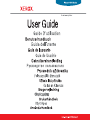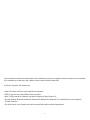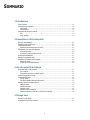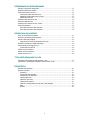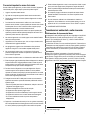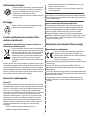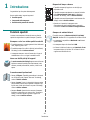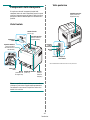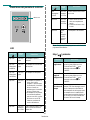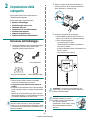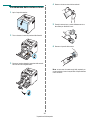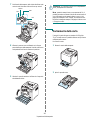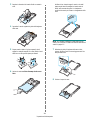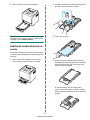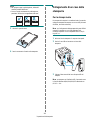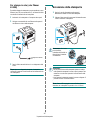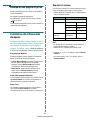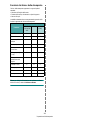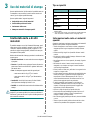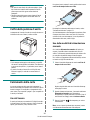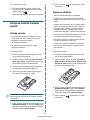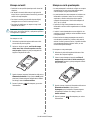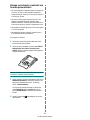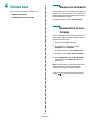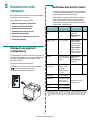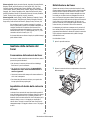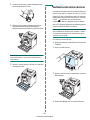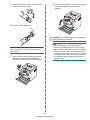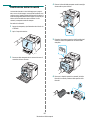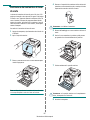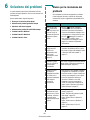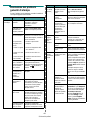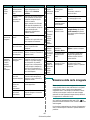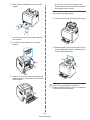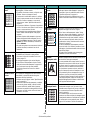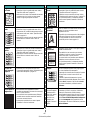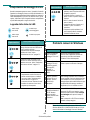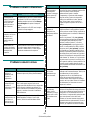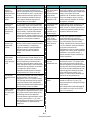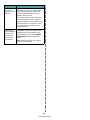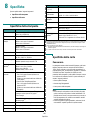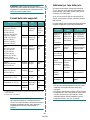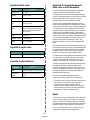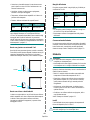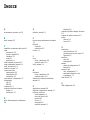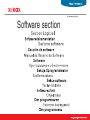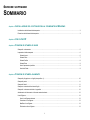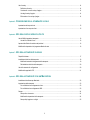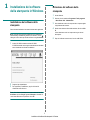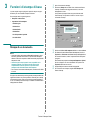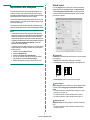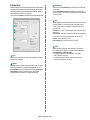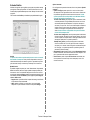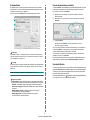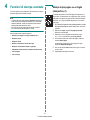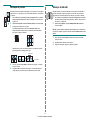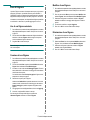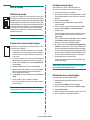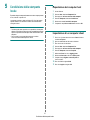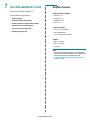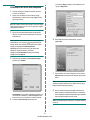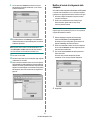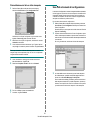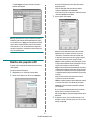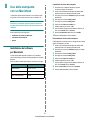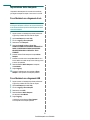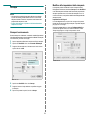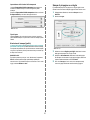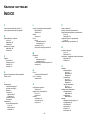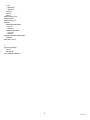1
Il presente manuale viene fornito solo a scopi informativi. Tutte le informazioni qui contenute sono soggette a variazioni senza preavviso. Xerox Corporation
non è responsabile per eventuali danni, diretti o indiretti, derivanti o relativi all’utilizzo di questa Guida.
© 2006 Xerox Corporation. Tutti i diritti riservati.
• Phaser 6110 e Phaser 6110N sono nomi di modelli di
Xerox Corporation
.
• XEROX e il logo Xerox sono marchi di fabbrica di
Xerox Corporation
.
• Apple, TrueType, Laser Writer e Macintosh sono marchi commerciali di Apple Computer, Inc.
• Microsoft, Windows, Windows 98, Windows Me, Windows 2000, Windows 2003, Windows NT 4.0 e Windows XP sono marchi registrati di
Microsoft Corporation.
• Tutti gli altri marchi o nomi di prodotti sono marchi commerciali delle rispettive società od organizzazioni.

2
SOMMARIO
1.Introduzione
Funzioni speciali ..................................................................................................................... 1.1
Componenti della stampante ................................................................................................... 1.2
Vista frontale ................................................................................................................... 1.2
Vista posteriore ................................................................................................................ 1.2
Descrizione del pannello di controllo ......................................................................................... 1.3
LED ................................................................................................................................ 1.3
Stop() pulsante ................................................................................................................ 1.3
2.Impostazione della stampante
Rimozione dell’imballaggio ...................................................................................................... 2.1
Installazione delle cartucce toner ............................................................................................. 2.2
Caricamento della carta .......................................................................................................... 2.3
Modifica del formato della carta nel vassoio .......................................................................... 2.5
Collegamento di un cavo della stampante .................................................................................. 2.6
Per la stampa locale .......................................................................................................... 2.6
Per stampa in rete (solo Phaser 6110N) ............................................................................... 2.7
Accensione della stampante ..................................................................................................... 2.7
Stampa di una pagina di prova ................................................................................................ 2.8
Installazione del software della stampante ................................................................................. 2.8
Requisiti di sistema ........................................................................................................... 2.8
Funzioni del driver della stampante ..................................................................................... 2.9
3.Uso dei materiali di stampa
Scelta della carta e di altri materiali .......................................................................................... 3.1
Tipo e capacità ................................................................................................................. 3.1
Informazioni sulla carta e i materiali speciali ........................................................................ 3.1
Verifica della posizione di uscita ............................................................................................... 3.2
Caricamento della carta .......................................................................................................... 3.2
Uso del Vassoio ................................................................................................................ 3.2
Uso della modalità di alimentazione manuale ........................................................................ 3.2
Stampa su materiali di stampa speciali ..................................................................................... 3.3
Stampa su buste .............................................................................................................. 3.3
Stampa su etichette .......................................................................................................... 3.3
Stampa su lucidi ............................................................................................................... 3.4
Stampa su carta prestampata ............................................................................................ 3.4
Stampa su cartoncini o materiali con formato personalizzato .................................................. 3.5
4.Stampa base
Stampa di un documento ........................................................................................................ 4.1
Annullamento di un lavoro di stampa ........................................................................................ 4.1

3
5.Manutenzione della stampante
Stampa di una pagina di configurazione .................................................................................... 5.1
Sostituzione delle parti di ricambio ........................................................................................... 5.1
Gestione delle cartucce del toner .............................................................................................. 5.2
Conservazione della cartuccia del toner ............................................................................... 5.2
Aspettativa di durata della cartuccia di toner ........................................................................ 5.2
Ridistribuzione del toner .................................................................................................... 5.2
Sostituzione delle cartucce del toner ......................................................................................... 5.3
Sostituzione della fotounità ..................................................................................................... 5.5
Sostituzione del contenitore di toner di scarto ............................................................................ 5.7
Pulizia della stampante ........................................................................................................... 5.8
Pulizia delle parti esterne della stampante ............................................................................ 5.8
Pulizia delle parti esterne della stampante ............................................................................ 5.8
6.Soluzione dei problemi
Elenco per la risoluzione dei problemi ....................................................................................... 6.1
Risoluzione dei problemi generali di stampa ............................................................................... 6.2
Rimozione della carta inceppata ............................................................................................... 6.3
Suggerimenti per evitare gli inceppamenti della carta ............................................................ 6.5
Risoluzione dei problemi di qualità della stampa ......................................................................... 6.5
Interpretazione dei messaggi di errore ...................................................................................... 6.8
Legenda dello stato dei LED ............................................................................................... 6.8
Problemi comuni in Windows ................................................................................................... 6.8
Problemi comuni in Macintosh .................................................................................................. 6.9
Problemi comuni in Linux ........................................................................................................ 6.9
7.Uso della stampante in rete
Informazioni sulla condivisione della stampante in rete ............................................................... 7.1
Impostazione di una stampante collegata in rete(solo Phaser 6110N) ............................................ 7.1
8.Specifiche
Specifiche della stampante ...................................................................................................... 8.1
Specifiche della carta .............................................................................................................. 8.1
Panoramica ...................................................................................................................... 8.1
Formati della carta supportati ............................................................................................. 8.2
Indicazioni per l’uso della carta ........................................................................................... 8.2
Specifiche della carta ........................................................................................................ 8.3
Capacità di uscita carta ..................................................................................................... 8.3
Capacità di alimentazione .................................................................................................. 8.3
Ambiente di immagazzinamento della carta e della stampante ................................................ 8.3
Buste .............................................................................................................................. 8.3
Etichette ......................................................................................................................... 8.4

i
Precauzioni importanti e norme di sicurezza
Quando si utilizza questo apparecchio, per ridurre il rischio di incendio, folgorazione e
danni fisici alle persone, seguire sempre le precauzioni riportate di seguito:
1 Leggere e comprendere tutte le istruzioni.
2 Ogni volta che si manipolano apparecchi elettrici usare la massima cautela.
3 Seguire tutte le avvertenze e le istruzioni riportate sull'apparecchio e la relativa
documentazione.
4 Se un'istruzione d'uso sembra essere in conflitto con le norme di sicurezza,
prevale la norma di sicurezza, in quanto è possibile che l'istruzione d'uso sia stata
male interpretata. Se non si riesce a risolvere il conflitto, rivolgersi al proprio
rappresentante alle vendite o al servizio di assistenza tecnica.
5 Scollegare la macchina dalla presa di corrente a muro prima di procedere alle
operazioni di pulizia. Non utilizzare prodotti di pulizia liquidi o ad aerosol. Per le
operazioni di pulizia, usare solo un panno umido.
6 Non collocare l'apparecchio su un carrello, supporto o tavolo instabile. Potrebbe
cadere e provocare gravi danni.
7 L'apparecchio non va mai collocato, sopra, vicino o al di sopra di radiatori, stufe,
condizionatori d'aria o griglie di ventilazione.
8 Non appoggiare alcun oggetto sul cavo di alimentazione. Non posizionare
l'apparecchio in luoghi in cui i cavi verrebbero calpestati da altre persone.
9 Non sovraccaricare le prese a muro e i cavi di prolunga. Così facendo le
prestazioni dell'apparecchio verrebbero compromesse e si potrebbe correre il
rischio di incendi o folgorazione.
10 Non consentire ad animali di mordere i cavi d'alimentazione e delle interfacce del PC.
11 Evitare di spingere oggetti di qualsiasi tipo all'interno dell'apparecchio o attaverso
le aperture dello chassis. Gli oggetti potrebbero entrare a contatto con punti di
tensione pericolosi, provocando il rischio di incendio o folgorazione. Non versare
mai liquidi di alcun tipo sopra o all'interno dell'apparecchio.
12 Per ridurre il rischio di folgorazione, non smontare l'apparecchio. Quando è
necessario eseguire i lavori di riparazione, affidarsi a un tecnico qualificato.
L'apertura o la rimozione dei coperchi può provocare l'esposizione a zone ad alta
tensione o ad altri rischi. Se l'apparecchio non viene rimontato in modo corretto, si
rischia di venire folgorati al prossimo utilizzo
13 Scollegare la macchina dal PC e dalla presa di corrente a muro rimettendo le
operazioni di manutenzione a personale d'assistenza qualificato alle condizioni
riportate di seguito:
• Quando una qualsiasi parte del cavo di alimentazione, della spina o del cavo di
collegamento è danneggiata o logora.
• Se all'interno dell'apparecchio è stato rovesciato un liquido.
• Se l'apparecchio è stato esposto a pioggia o acqua.
• Se l'apparecchio non funziona correttamente pur avendo seguito le istruzioni.
• Se l'apparecchio è caduto a terra o lo chassis sembra essersi danneggiato.
• Se si nota un cambiamento notevole e improvviso nelle prestazioni
dell'apparecchio.
14 Regolare solo i controlli trattati nelle istruzioni per l'uso. La regolazione scorretta degli
altri controlli potrebbe determinare il danneggiamento e rendere necessario l'intervento
di un tecnico qualificato per riportare l'apparecchio alle normali funzioni operative.
15 Evitare di utilizzare l'apparecchio se sono in corso temporali con fulmini. In questi
casi si corre il rischio (seppur remoto) di folgorazione in seguito alla caduta di
fulmini. Se possibile scollegare l'alimentazione elettrica per la tutta la durata di
eventuali temporali con fulmini.
16 Se si stampano più pagine continuamente, la superficie del cassetto di uscita
potrebbe surriscaldarsi. Fare attenzione a non toccare la superficie e tenere
lontani i bambini.
17 Per motivi di sicurezza, utilizzare il cavo di alimentazione in dotazione con
l'apparecchio. Se si sta utilizzando un cavo di lunghezza superiore a 2 m con un
apparecchio da 110 V, esso dovrebbe essere un cavo da 16 AWG
1
o superiore.
18
CONSERVARE QUESTE ISTRUZION
.
Considerazioni ambientali e sulla sicurezza
Dichiarazione di sicurezza del laser
La stampante è stata certificata negli USA come rispondente ai requisiti del
DHHS (Department of Health and Human Services) 21 CFR, capitolo 1,
sezione J per i prodotti laser di Classe I (1) e altrove è stata certificata
conforme ai requisiti IEC 825.
I prodotti laser di Classe I non sono considerati pericolosi. Il sistema laser e
la stampante sono stati progettati in modo da evitare qualsiasi esposizione
umana diretta alle radiazioni laser superiori al livello di Classe I durante il
normale funzionamento, la manutenzione o gli interventi di riparazione.
A
VVERTENZA
Evitare di fare funzionare la stampante o di eseguire interventi di
manutenzione quando il coperchio di protezione è stato rimosso dal gruppo
Laser/Scanner. Il raggio riflesso, anche se invisibile, può arrecare danni alla
vista. Quando si utilizza questo prodotto, per ridurre il rischio di incendio,
folgorazione e danni fisici, seguire sempre le precauzioni riportate di seguito:
1 AWG: American Wire Guage

ii
Dichiarazione sull’ozono
Durante il normale funzionamento, la stampante produce
ozono. L’ozono prodotto non costituisce un pericolo per
l’operatore. Si consiglia tuttavia di fare funzionare
l'apparecchio in un ambiente ben ventilato.
Per ulteriori informazioni sull’ozono, contattare il più vicino
rivenditore Xerox.
Riciclaggio
Riciclare o smaltire il materiale di imballaggio per questo
prodotto nel pieno rispetto dell'ambiente.
Corretto smaltimento del prodotto (rifiuti
elettrici ed elettronici)
(Applicabile in i paesi dell'Unione Europea e in quelli con
sistema di raccolta differenziata)
Il marchio riportato sul prodotto o sulla sua documentazione
indica che il prodotto non deve essere smaltito con altri rifiuti
domestici al termine del ciclo di vita. Per evitare eventuali
danni all'ambiente o alla salute causati dall'inopportuno
smaltimento dei rifiuti, si invita l'utente a separare questo
prodotto da altri tipi di rifiuti e di riciclarlo in maniera
responsabile per favorire il riutilizzo sostenibile delle risorse
materiali.
Gli utenti domestici sono invitati a contattare il rivenditore presso il quale è
stato acquistato il prodotto o l'ufficio locale preposto per tutte le informazioni
relative alla raccolta differenziata e al riciclaggio per questo tipo di prodotto.
Gli utenti aziendali sono invitati a contattare il proprio fornitore e verificare i
termini e le condizioni del contratto di acquisto. Questo prodotto non deve
essere smaltito unitamente ad altri rifiuti commerciali.
Emissioni in radiofrequenza
Norme FCC
Questa apparecchiatura è stata provata ed è risultata conforme ai limiti per
i dispositivi digitali di Classe B, secondo le specifiche della Sezione 15 delle
norme FCC. Questi limiti sono intesi a fornire adeguata protezione contro le
interferenze in una installazione residenziale. Questa apparecchiatura
genera, utilizza e può irradiare energia a radiofrequenza e, se non è installata
e utilizzata in conformità con le istruzioni, può provocare interferenze
dannose alle radiocomunicazioni. In ogni caso, non c’è garanzia che tale
interferenza non si verifichi in una particolare installazione. Se questa
apparecchiatura provoca interferenze alla ricezione radiotelevisiva (per
stabilire e riaccendere l’apparecchiatura), l’utente è invitato a cercare di
correggere l’interferenza stessa ricorrendo a uno o più dei seguenti
rimedi:medi:
•Ruotare o cambiare la posizione dell’antenna ricevente.
•Allontanare l’apparecchiatura dal ricevitore.
•Collegare l’apparecchiatura a una presa posizionata su un circuito
diverso da quello del ricevitore.
•Consultare il rivenditore o un tecnico radio/televisivo esperto per
ulteriori suggerimenti.
A
TTENZIONE
:
i cambiamenti o le modifiche apportati a questa
apparecchiatura non espressamente approvati dal produttore responsabile
delle conformità alle norme potrebbero rendere nullo il diritto dell’utente a
utilizzare l’apparecchiatura.
Norme canadesi sulle interferenze radiofoniche
Questo apparecchio digitale rispetta i limiti di Classe B, riguardanti le
emissioni di disturbi radioelettrici da apparecchi digitali prescritti nella
normativa sulle apparecchiature che generano interferenze, intitolata
“Apparecchi digitali”, ICES-003 della Industry and Science Canada.
Cet appareil numérique respecte les limites de bruits radioélectriques
applicables aux appareils numériques de Classe B prescrites dans la norme
sur le matériel brouilleur: “Appareils Numériques”, ICES-003 édictée par
l’Industrie et Sciences Canada.
Dichiarazione di conformità (Paesi europei)
Approvazioni e certificazioni
Il marchio CE applicato a questo prodotto rappresenta la
Dichiarazione di conformità di Xerox Corporation. alle
seguenti Direttive applicabili dell’Unione Europea 93/68/EEC,
relative alle date indicate:
1 gennaio 1995: Direttiva del Consiglio 73/23/EEC,
approssimazione delle leggi degli Stati Membri relative alle apparecchiature
a bassa tensione.
1 gennaio 1996: Direttiva del Consiglio 89/336/EEC (92/31/EEC),
approssimazione delle leggi degli Stati Membri relative alla compatibilità
elettromagnetica.
9 marzo 1999: Direttiva del consiglio 1999/5/EC sulle apparecchiature radio
e sulle apparecchiature di terminale di telecomunicazioni e il riconoscimento
reciproco della loro conformità.
Una dichiarazione completa, che definisce le direttive pertinenti e gli
standard di riferimento può essere richiesta al rappresentante di Xerox
Corporation.

Introduzione
1
.1
1 Introduzione
Congratulazioni per l’acquisto della stampante!
Questo capitolo tratta i seguenti argomenti:
• Funzioni speciali
• Componenti della stampante
• Descrizione del pannello di controllo
Funzioni speciali
La vostra nuova stampante è dotata di numerose funzioni
speciali che miglioreranno la qualità di stampa. È possibile:
Stampare a colori con ottima qualità e velocità
• È possibile stampare in un’ampia gamma di colori utilizzando
ciano, magenta, giallo e nero.
• È possibile stampare fino a 2400 x 600 dpi (uscita effettiva).
Per dettagli, vedere la
Sezione software
.
• La stampante stampa su carta in formato A4 a 16 ppm in
modalità bianco e nero e a 4 ppm in modalità a colori.
Usare con facilità più tipi di supporti
•Il
vassoio standard da 150 fogli
supporta carta in formato
A4/lettera e materiali speciali quali carta intestata, buste,
etichette, materiali personalizzati, cartoline, lucidi e carta
spessa.
Creare documenti professionali
•Stampa di
filigrane
. È possibile personalizzare i documenti
con un filigrana, quale la parola “Riservato”. Per dettagli,
vedere la
Sezione software
.
•Stampa di
poster
. Il testo e le immagini di ciascuna pagina
del documento possono essere ingranditi e stampati su più
fogli di carta, quindi uniti a formare un poster. Per dettagli,
vedere la
Sezione software
.
•Stampare
libretti
. Questa funzione consente di stampare
facilmente un documento per creare un libro. Terminata la
stampa, è sufficiente piegare e graffare le pagine. Per
dettagli, vedere la
Sezione software
.
9
8
Risparmio di tempo e denaro
• È possibile stampare più pagine su un solo foglio per
risparmiare carta.
• È possibile stampare manualmente su entrambi i lati della
carta (
Stampa manuale fronte retro
) in Windows e
Macintosh. Per dettagli, vedere la
Sezione software
.
• È possibile usare moduli prestampati e carta intestata. Per
dettagli, vedere la
Sezione software
.
• Quando non è operativa, la stampante entra
automaticamente nella modalità Risparmio energetico,
consentendo di
ridurre il consumo di energia elettrica
.
Stampare in ambienti diversi
È possibile stampare in
Windows 98/Me/NT 4.0/2000/
2003/XP
. Windows NT 4.0 è supportato solo in Phaser 6110N.
• La stampante è compatibile con
Macintosh
e
vari
sistemi
operativi
Linux
.
• La stampante dispone di un’interfaccia
USB
.
• La Phaser 6110N viene fornita con una
Interfaccia di rete
incorporata del tipo 10/100 Base TX. La Phaser 6110 non
supporta una interfaccia di rete.
1 2
3 4

Introduzione
1
.2
Componenti della stampante
Di seguito sono elencati i componenti principali della
stampante. Notare che tutte le illustrazioni presenti in questa
guida per l’utente provengono da Phaser 6110N e che alcune
parti possono differire dalla stampante che effettivamente si
possiede.
Vista frontale
NOTA
:
La superficie del vassoio di uscita può surriscaldarsi se
si stampa un gran numero di pagine contemporaneamente.
Fare attenzione a non toccare la superficie ed evitare che i
bambini vi si avvicinino.
Vassoio di uscita
(Faccia in giù)
Coperchio superiore
(Aprire per rimuovere
inceppamenti carta).
Vassoio
(Alimentatore da
150 fogli di carta)
Coperchio anteriore
(Aprire per accedere
alle cartucce del toner
e alla fotounità).
Supporto di
uscita
Maniglia
(Usare per
sollevare la
stampante).
Pannello di controllol
(Vedere 1.3)
Cartucce del
toner
Vista posteriore
Presa per il
cavo elettrico
* Solo il modello Phaser 6110N viene fornito con una porta di rete.
Coperchio posteriore
(Aprire per rimuovere
inceppamenti carta).
Porta USB
Porta di
rete
*
Interrutto-
re di ali-
mentazione

Introduzione
1
.3
Descrizione del pannello di controllo
LED
LED del toner
Status LED
()
LED del
toner
Descrizione
spie verdi Tutti i LED
spenti
La stampante è pronta a
stampare.
spie verdi
lampeggianti
lentamente
Tutti i LED
spenti
La stampante sta ricevendo dati
dal computer.
spie verdi
lampeggianti
velocemente
Tutti i LED
spenti
La stampante sta stampando.
spie rosse Tutti i LED
spenti
• La stampante ha generato un
errore, come la carta
inceppata, il coperchio aperto,
la carta esaurita, il contenitore
del toner di scarto non
installato oppure il contenitore
del toner di scarto pieno.
• La stampante ha un problema
che necessita di assistenza,
quale un errore LSU, un errore
del fusore o un errore ITB.
Contattare un addetto alle
vendite o all’assistenza.
spie verdi Tutti i LED
lampeggia
no in rosso
Tutte le cartucce di toner a colori
sono vicine alla fine della loro
durata utile.
NOTA
:
Tutti gli errori di stampa appariranno nella finestra del
programma Status Monitor.
Stop
( ) pulsante
spie
lampeggianti
in rosso
Tutti i LED
lampeggia
no in rosso
Tutte le cartucce di toner a colori
sono vuote.
spie rosse Tutti i LED
lampeggia
no in rosso
• Tutte le cartucce di toner a
colori sono completamente
esaurite.
• La cartuccia del toner a colori
è errata.
spie rosse ciascun
LED
lampeggia
in rosso
nell'ordine
ripetuto
La stampante si sta scaldando.
Status LED
()
LED del
toner
Descrizione
Funzione Descrizione
Stampa della
pagina demo
In modalità Pronto, premere e tenere
premuto questo pulsante per circa
2 secondi finché il LED non
lampeggia velocemente, quindi
rilasciarlo.
Stampa di
pagine di
configurazione
In modalità Pronto, premere e tenere
premuto questo pulsante per circa
5 secondi finché il LED non
lampeggia velocemente, quindi
rilasciarlo.
Annullamento
di un lavoro di
stampa
Premere questo pulsante durante la
stampa. Il LED rosso lampeggia mentre il
lavoro di stampa viene cancellato sia
dalla stampante che dal computer quindi
la stampante torna in modalità Pronto.
Questa operazione potrebbe richiedere un
po’ di tempo, che varia a seconda delle
dimensioni del lavoro di stampa.

Impostazione della stampante
2
.1
2
Impostazione della
stampante
Questo capitolo fornisce istruzioni passo passo per
l’impostazione della stampante.
Questo capitolo tratta i seguenti argomenti:
• Rimozione dell’imballaggio
• Installazione delle cartucce toner
• Caricamento della carta
• Collegamento di un cavo della stampante
• Accensione della stampante
• Stampa di una pagina di prova
• Installazione del software della stampante
Rimozione dell’imballaggio
1
Rimuovere la stampante e tutti gli accessori dalla scatola
di imballaggio. Assicurarsi che la confezione della
stampante contenga i seguenti elementi:
NOTE
:
• Se alcuni elementi risultano mancanti o danneggiati,
comunicarlo immediatamente al rivenditore.
•
I componenti possono differire in base al paese di
acquisto.
• Il CD del driver della stampante contiene il driver stampante,
il SetIP, la guida per l’utente e il programma Adobe Acrobat
Reader.
• L’aspetto del cavo di alimentazione può variare a seconda
delle specifiche del paese. il cavo di alimentazione va inserito
in una presa di alimentazione con messa a terra.
AVVERTENZA
:
Dal momento che la stampante pesa 13,6 kg
comprese le cartucce di toner e il vassoio, può spostarsi
mentre la si usa; ad esempio quando si apre/chiude il vassoio
o si installa/rimuove la cartuccia toner. Fare attenzione a non
spostare la stampante.
Cartucce del toner
Cavo di alimentazione
CD del driver della stampante Guida di installazione rapida
2
Rimuovere il nastro da imballo sul lato anteriore del
vassoio ed estrarre il vassoio. Rimuovere dal vassoio il
nastro da imballo e il cuscinetto di carta.
3
Selezionare un’ubicazione per la stampante:
• Lasciare abbastanza spazio per aprire il vassoio e i
coperchi e per consentire una ventilazione adeguata.
• Fornire un ambiente adeguato:
- Una superficie solida e in piano
- Lontano dal flusso d’aria diretto di condizionatori
d’aria, stufe o ventilatori
- Al riparo da fluttuazioni estreme di temperatura, luce
del sole e umidità
- Pulito, asciutto e privo di polvere
AVVERTENZA
:
È necessario porre la stampante su una
superficie piana. In caso contrario, possono verificarsi dei
problemi di qualità di stampa.
AVVERTENZA
: Se si deve spostare la
stampante posizionata su un lato o
rovesciata, rimuovere il contenitore del
toner di scarto e spostarlo
separatamente. In caso contrario, le parti
interne della stampante potrebbero
sporcarsi..

Impostazione della stampante
2
.2
Installazione delle cartucce toner
1
Aprire il coperchio anteriore.
2
Tirare e rimuovere la carta di protezione della fotounità.
3
Rimuovere i quattro elementi di protezione dalla cartuccia
del toner dell'unità di digitalizzazione.
4
Rimuovere le cartucce toner dai loro sacchetti.
5
Tenendo le cartucce toner, ruotarle delicatamente da un
lato all’altro per distribuire il toner.
6
Rimuovere i coperchi delle cartucce.
NOTA
:
se toner entra in contatto con gli abiti, asportarlo con
un panno asciutto e lavare in acqua fredda. L’acqua calda fissa
il toner al tessuto.

Impostazione della stampante
2
.3
7
Sulla fotounità della stampante, delle etichette identificano quale
cartuccia a colori deve andare nelle varie fessure per cartucce.
8
Afferrare le cartucce toner ed allinearle con le fessure
presenti all’interno della stampante. Inserirle nelle fessure
corrispondenti finché non si assestano in posizione.
9
Chiudere il coperchio anteriore. Verificare che il coperchio
sia saldamente chiuso.
Ciano
Magenta
Giallo
Nero
ATTENZIONE
:
se il coperchio anteriore non è completamente
chiuso, la stampante non funzionerà.
NOTA
: quando si stampa il testo a una copertura del 5%, è
possibile prevedere una durata di vita di una cartuccia toner di
circa 2.000 pagine per la stampa in bianco e nero e 1.000
pagine per la stampa a colori. Tuttavia, la cartuccia del toner
fornita con la stampante stampa 1.500 pagine in bianco e nero
e 700 pagine a colori.
Caricamento della carta
Il vassoio è in grado di tenere un massimo di 150 fogli da
75 g/m
2
di carta comune. È possibile utilizzare vari tipi di carta
compresa quella comune.
Per caricare la carta:
1
Estrarre il vassoio dalla stampante.
2
Aprire il coperchio carta.

Impostazione della stampante
2
.4
3
Regolare le dimensioni del vassoio finché non scatta in
sede.
4
Ingrandire il vassoio regolando la guida della larghezza
della carta.
5
Piegare avanti e indietro i fogli per separarli, quindi
spiegarli a ventaglio tenendoli su un lato. Battere i bordi
della risma su una superficie piana per allinearli.
6
Caricare la carta
con il
lato di stampa rivolto verso
l’alto
.
Verificare di non riempire troppo il vassoio e che tutti i
quattro angoli siano ben adagiati nel vassoio sotto le
staffe, come mostrato di seguito. Un riempimento
eccessivo del vassoio può causare un inceppamento della
carta.
NOTA
:
se si desidera modificare il formato della carta nel
vassoio, fare riferimento a “Modifica del formato della carta nel
vassoio” a pagina 2.5.
7
Schiacciare la guida di lunghezza della carta e farla
scorrere all’interno finché non tocca leggermente la fine
della pila della carta.
8
Chiudere il coperchio carta.

Impostazione della stampante
2
.5
9
Inserire nuovamente il vassoio nella stampante.
NOTE
:
dopo aver caricato la carta, è necessario impostare la
stampante per il tipo di carta, il formato e l’originale caricato.
Per dettagli, vedere la
Sezione software
.
Modifica del formato della carta nel
vassoio
Per modificare la dimensione del vassoio in un’altra dimensione
è necessario regolare adeguatamente la guida della lunghezza
della carta.
1
Estrarre il vassoio dalla stampante. Aprire il coperchio
carta e rimuovere la carta dal vassoio se necessario.
2
Premendo e rilasciando il blocco della guida nella parte alta
del vassoio, estrarre manualmente il vassoio.
3
Caricare carta nel vassoio.
4
Schiacciare la guida di lunghezza della carta finché non
tocca leggermente la fine della pila della carta. Schiacciare
la guida di lunghezza della carta e farla scorrere fino al
bordo della carta senza piegarla.
Per carta di dimensioni minori del formato lettera,
riportare le guide della carta alle loro posizioni originali e
regolare la guida della lunghezza della carta e quella della
larghezza.

Impostazione della stampante
2
.6
NOTE
:
• Non spingere troppo la guida larghezza, altrimenti il
materiale potrebbe deformarsi.
• Se non si regola correttamente la guida larghezza,
potrebbero verificarsi un inceppamento della carta.
5
Chiudere il coperchio carta.
6
Inserire nuovamente il vassoio nella stampante.
Collegamento di un cavo della
stampante
Per la stampa locale
Per stampare dal computer in un ambiente locale è necessario
collegare la stampante al computer con un cavo USB (Universal
Serial Bus, bus seriale universale).
NOTA
: per il collegamento della stampante alla porta USB del
computer è necessario un cavo USB omologato. Sarà
necessario acquistare un cavo compatibile USB 2.0 non più
lungo di 3 m.
1
Assicurarsi che la stampante e il computer siano spenti.
2
Inserire il cavo USB nel connettore sul retro della
stampante.
3
Collegare l’altra estremità del cavo alla porta USB del
computer.
NOTA
:
per stampare con l’interfaccia USB, è necessario avere
in funzione Windows 98/Me/2000/2003/XP o Macintosh con
OS 10.3 ~ 10.4.

Impostazione della stampante
2
.7
Per stampa in rete (solo Phaser
6110N)
È possibile collegare la stampante a una rete mediante un cavo
Ethernet (cavo UTP con connettore RJ.45). La Phaser 6110N ha
una scheda di interfaccia di rete incorporata.
1
Assicurarsi che la stampante e il computer siano spenti.
2
Collegare una estremità del cavo Ethernet nella porta di
rete Ethernet sul retro della stampante.
3
Inserire l’altra estremità del cavo in un collegamento LAN
di rete.
NOTA
: dopo aver collegato la stampante, è necessario
configurare i parametri di rete facendo uso del software fornito
con la stampante.
Al collegamento LAN della
rete
Accensione della stampante
1
Inserire il cavo di alimentazione nella presa di
alimentazione situata nel retro della stampante.
2
Collegare l’altra estremità a una presa CA dotata di messa
a terra e accendere la stampante.
AVVERTENZA
:
Se si sente
uno scricchiolio,
reinstallare la fotounità. La
fotounità non è installata
correttamente.
AVVERTENZA
:
• Alcune parti all’interno della stampante potranno risultare
calde quando la stampante è accesa o dopo la stampa. Fare
attenzione a non bruciarsi quando si lavora all’interno della
stampante.
• Non smontare la stampante quando è accesa o collegata. Si
potrebbe ricevere una scossa elettrica.
NOTA
:Ciascun LED lampeggia in rosso nell'ordine ripetuto.
Attendere che la stampante sia pronta in circa 1.5 minuti.

Impostazione della stampante
2
.8
Stampa di una pagina di prova
Stampare una pagina demo per verificare che la stampante
funzioni correttamente.
Per stampare una pagina di configurazione:
In modalità Pronto, premere e tenere premuto il pulsante
per 2 secondi.
Viene stampata una pagina di prova che mostra le funzioni e le
caratteristiche della stampante.
Installazione del software della
stampante
È necessario installare il software facendo uso del CD
con il driver della stampante fornito in dotazione dopo
aver impostato la stampante e averla collegata al
computer. Per dettagli, vedere la
Sezione software
.
Il CD del driver della stampante contiene il seguente software:
Programmi per Windows
È possibile installare il seguente software per la stampante
facendo uso del CD del driver della stampante.
•Il
driver della stampante
per Windows. Utilizzare questo
driver per sfruttare al meglio tutte le funzioni della
stampante. Vedere la
Sezione software
per dettagli
sull’installazione del driver della stampante Xerox.
•
Status Monitor
. Appare quando si verificano errori di
stampa. Vedere la
Sezione software
per dettagli
sull’installazione del programma Status Monitor.
Driver della stampante Macintosh
Con la stampante è possibile stampare da un Macintosh. Passare
alla
Sezione software
per informazioni sull’installazione del
software di stampa e per stampare da Macintosh.
Driver Linux
Con la stampante è possibile stampare da un computer basato su
Linux. Passare alla
Sezione software
per informazioni
sull’installazione del driver Linux e per stampare da un ambiente Linux.
Requisiti di sistema
Prima di iniziare, assicurarsi che il sistema soddisfi questi requisiti
minimi. La stampante supporta i seguenti sistemi operativi.
• Windows 98/Me/NT 4.0/2000/XP/2003 - La tabella seguente
mostra i requisiti di Windows.
NOTE
:
• Per Windows NT 4.0/2000/XP/2003, l’amministratore di
sistema dovrebbe installare il software.
• Windows NT 4.0 è supportato solo in Phaser 6110N.
• Macintosh 10.3 ~ 10.4 - Per dettagli, vedere la Sezione
software.
• Vari sistemi operativi Linux - Per dettagli, vedere la
Sezione software.
Elemento Requisiti
Sistema operativo Windows 98/Me/NT 4.0/2000/XP/2003
RAM 98/Me 32 MB
NT 4.0/2000 64 MB
XP 128 MB
2003 256 MB
Spazio su disco
disponibile
98/Me/NT 4.0/
2000/XP/2003
300 MB
Internet Explorer 5.0 o successivo

Impostazione della stampante
2
.9
Funzioni del driver della stampante
I driver della stampante supportano le seguenti opzioni
standard:
• Selezione dell’origine della carta
• Formato della carta, orientamento e tipo di supporto
• Numero di copie
La tabella sottostante elenca una panoramica generale delle
funzioni supportate dai driver della stampante.
NOTA
: per dettagli sull’installazione del software e sull’uso
delle sue funzioni, vedere la
Sezione software
.
Funzione
Driver della stampante
Win98/Me/NT
4.0/2000/XP/
2003
Linux Macintosh
(CUPS)
Modalità colori S S S
Bianco & nero S S S
Opzione qualità di
stampa
SSS
Stampa di poster S N N
Stampa manuale
fronte retro
SNN
Più pagine per foglio
(N-up)
SSS
Stampa con
adattamento alla
pagina
SNS
Stampa in scala S N S
Stampa opuscolo S N N
Filigrana S N N
Overlay
*
*
La funzione Overlay non è supportata in NT 4.0.
SNN

Uso dei materiali di stampa
3
.1
3
Uso dei materiali di stampa
Questo capitolo descrive i tipi di carta che è possibile usare con
la stampante e come caricare la carta in modo corretto nel
vassoio, per la migliore qualità di stampa.
Questo capitolo tratta i seguenti argomenti:
• Scelta della carta e di altri materiali
• Verifica della posizione di uscita
• Caricamento della carta
• Stampa su materiali di stampa speciali
Scelta della carta e di altri
materiali
È possibile stampare su vari tipi di materiali di stampa, quali
carta comune, buste, etichette, cartoncini e così via. Vedere
“Stampa su materiali di stampa speciali” a pagina 3.3. Per
ottenere le migliori stampe possibili, utilizzare solo carta per
fotocopiatrici di alta qualità.
Nella scelta dei materiali di stampa, prendere in considerazione
quanto segue:
•
Risultato desiderato
: la carta scelta deve essere adeguata
al progetto.
•
Formato
: è possibile usare qualunque formato di carta che
possa essere inserita con facilità fra i regolatori della carta
del vassoio carta.
•
Peso
: la stampante supporta carta dei seguenti pesi:
- carta comune da 60~90 g/m
2
per il vassoio
- carta comune da 60~163 g/m
2
per l’alimentazione
manuale
•
Luminosità
: alcuni tipi di carta sono più chiari di altri e
quindi producono immagini più nitide e vive.
•
Ruvidità
: la ruvidità della carta incide sulla nitidezza della
stampa.
AVVERTENZA
: l’uso di materiali non conformi alle specifiche di
pagina 8.3 può causare problemi che possono necessitare di
assistenza. Questo servizio non è coperto né dalla garanzia né
dai contratti di assistenza.
Tipo e capacità
Informazioni sulla carta e i materiali
speciali
Quando si selezionano o caricano carta, buste o altri materiali
speciali, tenere presenti le seguenti indicazioni:
• Tentare di stampare su carta umida, arricciata, spiegazzata o
strappata può dare luogo a inceppamenti e stampe di bassa
qualità.
• Utilizzare solo fogli singoli. Non è possibile utilizzare i moduli
continui.
• Per ottenere la migliore qualità di stampa, utilizzare solo carta
di alta qualità, per fotocopiatrici.
• Non utilizzare carta su cui sono presenti, ad esempio, linguette
o graffette.
• Non tentare di caricare il vassoio mentre la macchina sta
stampando e non riempire mai troppo il vassoio. Potrebbero
verificarsi degli inceppamenti.
• Evitare la carta con testi incisi, perforazioni o una grana che sia
troppo fine o troppo ruvida.
• La carta colorata deve essere della stessa alta qualità della carta
bianca per fotocopie. I pigmenti devono poter sopportare la
temperatura di fusione della stampante di 180 °C per 0,1
secondi senza deterioramento. Non utilizzare carta con una
patina colorata aggiunta dopo la sua produzione.
• I moduli prestampati vanno stampati con inchiostro non
infiammabile, resistente al calore e che non si scioglie, non
evapora, né rilascia gas pericolosi quando è soggetto alla
temperatura di fusione della stampante.
• Caricare un foglio di carta di tipo speciale alla volta.
• Conservare la carta nell’imballaggio originale finché non si è
pronti a utilizzarla. Collocare le scatole su piattaforme di
sostegno o scaffali, non sul pavimento.
• Non collocare oggetti pesanti sopra alla carta, sia essa imballata
o meno.
• Tenere al riparo da umidità, dalla luce diretta del sole o altre
condizioni che potrebbero farla spiegazzare o arricciare.
Tipo di carta
Capacità
*
* In base allo spessore della carta, la capacità massima potrebbe
risultare ridotta.
Carta normale
150
Buste
**
** Se si carica più di un foglio, può verificarsi un inceppamento della
carta. Nel vassoio è necessario caricare un foglio per volta.
1
Etichette
**
1
Lucidi
**
1
Cartoncini
**
1

Uso dei materiali di stampa
3
.2
NOTE
:
• Non usare la carta chimica né quella autocopiante. Questi
tipi di carta sono instabili e alla temperatura di fusione
possono provocare fumi oppure causare danni ala
stampante.
• Talvolta la carta umida genera vapore durante la fase di
fusione della stampa. Questo non dovrebbe essere un
problema.
Verifica della posizione di uscita
La stampante ha il vassoio di uscita che raccoglie la carta con
la facciata rivolta verso il basso, in ordine corretto.
NOTE
:
• Se si stampano molte pagine continuamente, la superficie
del vassoio di uscita potrebbe surriscaldarsi. Fare attenzione
a non toccare la superficie e, in particolare, tenere lontani i
bambini.
• Il vassoio di uscita può tenere fino a 100 fogli di carta.
Eliminare le pagine, in modo da non sovraccaricare il
vassoio.
Caricamento della carta
Un corretto caricamento della carta evita inceppamenti e
assicura una stampa senza problemi. Non rimuovere il vassoio
durante la stampa. Ciò causerebbe un inceppamento della
carta. Vedere “Tipo e capacità” a pagina 3.1 per le capacità che
il vassoio può accettare.
Uso del Vassoio
Il vassoio può contenere un massimo di 150 fogli di carta A4 o
in formato lettera. Può inoltre contenere 1 foglio di materiali
speciali, quali cartoncini, buste, etichette e lucidi.
Per caricare la carta, estrarre il vassoio quindi caricare la carta
con il lato di stampa rivolto verso l’alto
.
Per dettagli sul caricamento della carta nel vassoio, vedere
“Caricamento della carta” a pagina 2.3.
Se si desidera stampare su carta stampata in precedenza, il lato
di stampa dovrà essere rivolto verso l’alto con il bordo non
arricciato rivolto verso la stampante. In caso di problemi di
alimentazione della carta, voltare il foglio.
Uso della modalità di alimentazione
manuale
Se si seleziona
Alimentazione manuale
nell’opzione per
sorgente, è possibile caricare manualmente la carta nel
vassoio. Il caricamento manuale della carta può risultare utile
per controllare la qualità di stampa di ciascuna pagina.
Se si verifica un inceppamento della carta dal vassoio, caricare
nel vassoio un foglio di carta alla volta.
1
Caricare il materiale di stampa nel vassoio
con il lato di
stampa rivolto verso l’alto
.
Regolare la guida della carta verso il materiale di stampa
senza piegare la carta.
2
Quando si stampa un documento, è necessario selezionare
Alimentazione manuale
come Alimentazione
dall’applicazione e quindi selezionare il formato e il tipo di
carta corretti. Per dettagli, vedere la
Sezione software
.
3
Premere il pulsante sulla stampante, per avviare
l’alimentazione.
NOTA
: se non si preme il pulsante dopo una pausa, la carta
verrà alimentata automaticamente nella stampante.
La pagina sta caricando ...
La pagina sta caricando ...
La pagina sta caricando ...
La pagina sta caricando ...
La pagina sta caricando ...
La pagina sta caricando ...
La pagina sta caricando ...
La pagina sta caricando ...
La pagina sta caricando ...
La pagina sta caricando ...
La pagina sta caricando ...
La pagina sta caricando ...
La pagina sta caricando ...
La pagina sta caricando ...
La pagina sta caricando ...
La pagina sta caricando ...
La pagina sta caricando ...
La pagina sta caricando ...
La pagina sta caricando ...
La pagina sta caricando ...
La pagina sta caricando ...
La pagina sta caricando ...
La pagina sta caricando ...
La pagina sta caricando ...
La pagina sta caricando ...
La pagina sta caricando ...
La pagina sta caricando ...
La pagina sta caricando ...
La pagina sta caricando ...
La pagina sta caricando ...
La pagina sta caricando ...
La pagina sta caricando ...
La pagina sta caricando ...
La pagina sta caricando ...
La pagina sta caricando ...
La pagina sta caricando ...
La pagina sta caricando ...
La pagina sta caricando ...
La pagina sta caricando ...
La pagina sta caricando ...
La pagina sta caricando ...
La pagina sta caricando ...
La pagina sta caricando ...
La pagina sta caricando ...
La pagina sta caricando ...
La pagina sta caricando ...
La pagina sta caricando ...
La pagina sta caricando ...
La pagina sta caricando ...
La pagina sta caricando ...
La pagina sta caricando ...
La pagina sta caricando ...
La pagina sta caricando ...
La pagina sta caricando ...
La pagina sta caricando ...
La pagina sta caricando ...
La pagina sta caricando ...
La pagina sta caricando ...
-
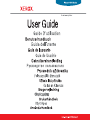 1
1
-
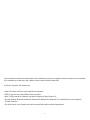 2
2
-
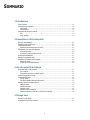 3
3
-
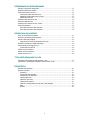 4
4
-
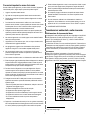 5
5
-
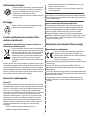 6
6
-
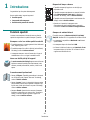 7
7
-
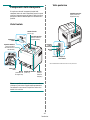 8
8
-
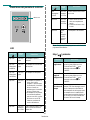 9
9
-
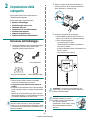 10
10
-
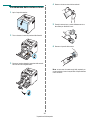 11
11
-
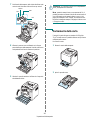 12
12
-
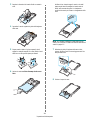 13
13
-
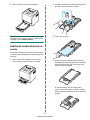 14
14
-
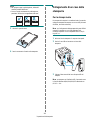 15
15
-
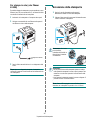 16
16
-
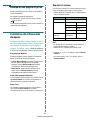 17
17
-
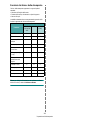 18
18
-
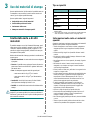 19
19
-
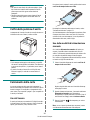 20
20
-
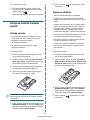 21
21
-
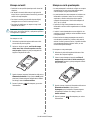 22
22
-
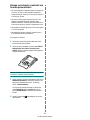 23
23
-
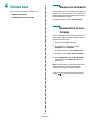 24
24
-
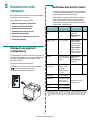 25
25
-
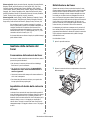 26
26
-
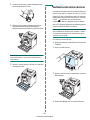 27
27
-
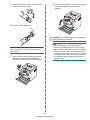 28
28
-
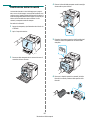 29
29
-
 30
30
-
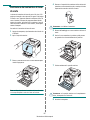 31
31
-
 32
32
-
 33
33
-
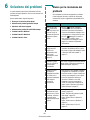 34
34
-
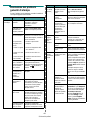 35
35
-
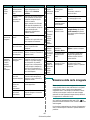 36
36
-
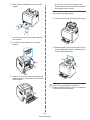 37
37
-
 38
38
-
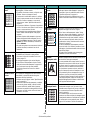 39
39
-
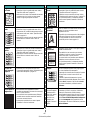 40
40
-
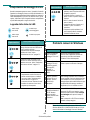 41
41
-
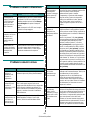 42
42
-
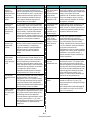 43
43
-
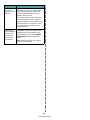 44
44
-
 45
45
-
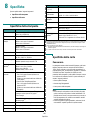 46
46
-
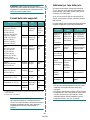 47
47
-
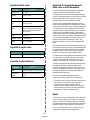 48
48
-
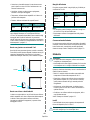 49
49
-
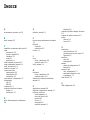 50
50
-
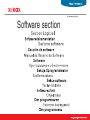 51
51
-
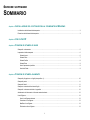 52
52
-
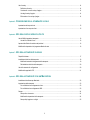 53
53
-
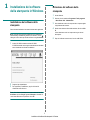 54
54
-
 55
55
-
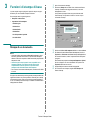 56
56
-
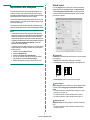 57
57
-
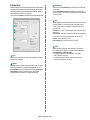 58
58
-
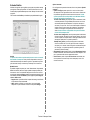 59
59
-
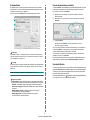 60
60
-
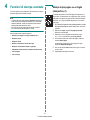 61
61
-
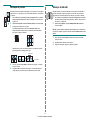 62
62
-
 63
63
-
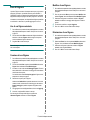 64
64
-
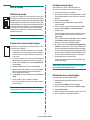 65
65
-
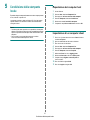 66
66
-
 67
67
-
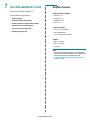 68
68
-
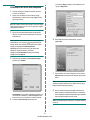 69
69
-
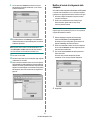 70
70
-
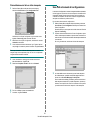 71
71
-
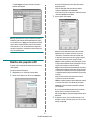 72
72
-
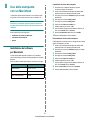 73
73
-
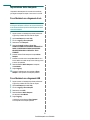 74
74
-
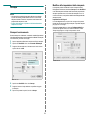 75
75
-
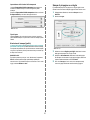 76
76
-
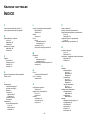 77
77
-
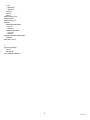 78
78